アフィリエイトの始め方
自分は、自作pcを組むのが趣味でこれまで何台もの自作pcを組み立てて来ました。
組み立て終えて起動した時の醍醐味が忘れられずに、ついまた挑戦している自分です。
ですが、パーツ代もバカになりません。
少しでも、収益がでればと思いアフィリエイトを始めることにしました。
アフィリエイトをはじめるには、企業の広告を掲載するメディアとアフィリエイトサービス(ASP)が必須です。
企業の広告を掲載するメディアには、Webサイト(ホームページ)やブログ、SNSなどがあります。
自分は、ブログにすることにしましたが
無料ブログがいいか、有料ブログがいいか悩んでしまいましたが?
長い目で見れば、有料ブログが有利ということなので有料ブログにしました。
そのブログも、WordPressで作成するこにしました。
WordPressでブログを作成するこには、レンタルサーバーとの契約が必要です。
その後、ブログを立ち上げASPに登録し広告を掲載していきます。
いまでは、そこそこの収益がでるようになりましたので
自分の実体験を通して
初心者の方に向けブログなどの作成方法やASP登録の流れ、ジャンルの選び方などについて紹介します。
| メモ 自分が選んだ、レンタルサーバーは「ConoHa WING」そして、アフィリエイトサービス(ASP)は、「A8.net」にしました。 |
WordPressでブログを始める手順
通常の流れは、以下の5ステップとなります。
- レンタルサーバーを申し込む
- 独自ドメインを取得し、サーバーとドメインを紐づける
- レンタルサーバーにWordPressをインストールする
- WordPress管理画面にログインする
- ダッシュボード(管理画面)で初期設定をする
「ConoHa WING」のWordPressかんたんセットアップ機能を利用すれば、上記の1~3までの手順を、一括でほぼ自動的に完了することができます。
なんと、最短10分でドメイン・テーマ・WordPressのインストールができます。
独自ドメインを予め想定しておく
ドメイン名は、どんなテーマでブログを発信したいかをしっかり考え、読者にわかりやすい文字列にするかが大事なカギです。
ドメイン名は、Googleなどで検索したさい各行の上に表示されます。
すなわち、ブログの入り口なので、覚えやすくてわかりやすい名前をつけることが非常に大事です。
つまり、「インターネット上の住所」です。
ドメイン名の取得は早い者勝ちです。
同じ住所の家が存在しないのと同じで、すでに誰かが使っているものは利用できません。
さあー、ブログを立ち上げましょう!!
WordPress管理画面にログインする
管理画面URLからワードプレスにログインします。
管理画面URLは
https://・・・/wp-admin/
・・・部分が取得したドメイン名となります。
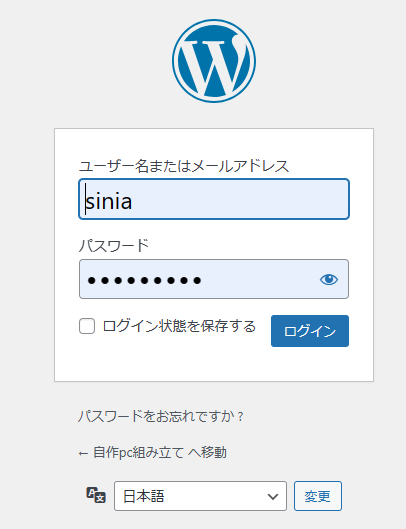
ユーザー名(またはメールアドレス)とパスワードを入力しワードプレスにログインします。
下の画像は、ワードプレスにログインした最初の画面です。
左側がダッシュボードになります。
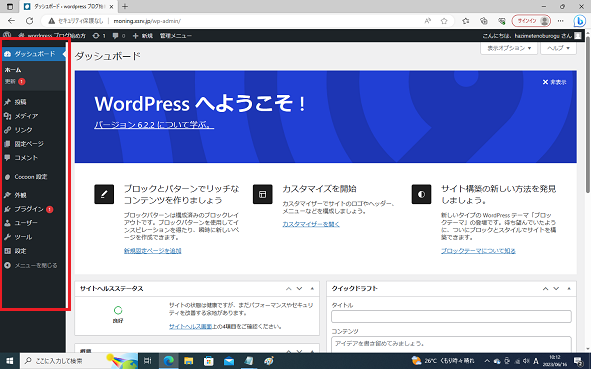
このダッシュボードからすべての操作はスタートします。
これからブログを立ち上げますが
先ずは、WordPressの初期設定から行います。
| メモ ダッシュボードの使い方は、 WordPress ダッシュボード使い方 をご覧ください。 |
WordPressの初期設定
WordPressの初期設定は、次の順序でおこないます。
- サイト(ブログ)のタイトルとキャッチフレーズを登録しよう
- パーマリンクの設定をしよう
- テーマを設定しよう
- フッターを編集しよう
- 不要な記事を削除しよう
サイト(ブログ)のタイトルとキャッチフレーズを登録しよう
タイトルとキャッチフレーズは、全てのページに共通して表示されます。
つまり、サイト(ブログ)の内容を伝えるための顔のような役割があります。
覚えやすくインパクトのあるブログタイトルにしましょう。
詳細は、
WordPress ダッシュボード使い方 サイトのタイトルとキャッチフレーズを登録しよう をご覧ください。
パーマリンクの設定をしよう
パーマリンクとは、簡単に言えばそれぞれのページ(記事ページや固定ページなど)に割り振られたアドレスのことです。
詳細は、
wordpress ダッシュボード使い方 パーマリンクの設定をしよう をご覧ください。
テーマを設定しよう
WordPressには、公式テーマをはじめ、Wordpressユーザーが作成したさまざまなテーマがあります。
任意の用語でテーマを検索し、現在のブログに設定できます。
新しく追加する際は上部にある「新規追加」をクリックし、ご希望のテーマを検索(またはアップロード)します。
希望のテーマが表示されたら「いますぐインストール」をクリックし「有効化」を選択すれば、テーマの導入は完了です。
新しいテーマをアップロードする時は、データーを自分のパソコンにダウンロードしておきましょう。
自分が選んだ、レンタルサーバー「ConoHa WING(コノハウィング)」では
「WordPressかんたんセットアップ」を利用すると、自分の選んだテーマがインストールされます。
そのテーマを選択して有効化することで、テーマが反映されます。
詳細は、
wordpress ダッシュボード使い方 テーマを設定しよう をご覧ください。
フッターを編集しよう
フッターにコピーライトを設定します。
コピーライトを設定することでブログ内の情報や素材の無断使用を抑制できます。
通常
Copyright (c) ○○○, All Rights Reserved.
と入力します。
○○○部は、ホームページ名等とします。
尚、 (c) の後ろに現在の年代をいれても構いません。
詳細は、
wordpress ダッシュボード使い方 フッターを編集しよう をご覧ください。
| メモ 自分が選んだ、レンタルサーバー「ConoHa WING(コノハウィング)」では 「WordPressかんたんセットアップ」を利用するとき、ワードプレスのテーマ「Cocoon」にチェックを付けてインストールすると自動的にフッターが編集されています。 |
不要な記事を削除しよう
WordPressをインストールした直後は、固定ページに「Sample Page」というタイトルの記事が自動的に掲載されています。
さらに、「Privacy Policy」というページが下書として用意されています。
この二つの記事は、必要ないので削除しておきましょう。
詳細は、
WordPress ダッシュボード使い方 不要な記事を削除しよう をご覧ください。
新規に記事を追加しよう
WordPressの初期設定が完了したら記事を投稿しましょう。
最低でも、10記事は投稿しましょう。
予め、10記事を用意しておき毎日1記事投稿するのがベターです。
自分は、最初はWordpressの新規投稿画面を使用して記事を作成していました。
しかし、下の画面の四角内に記事を直接書いて行く方法では、画像を挿入すると文字が崩れてしまったりしてなかなかうまくいきませんでした。
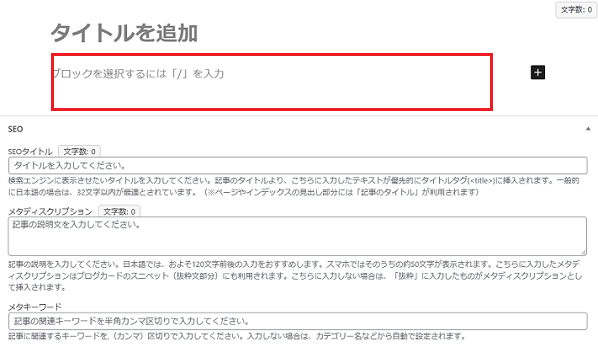
下記の画面のように
HTML を入力 の画面に切り替え
HTMLファイルを直接貼り付けるとうまくいきます。
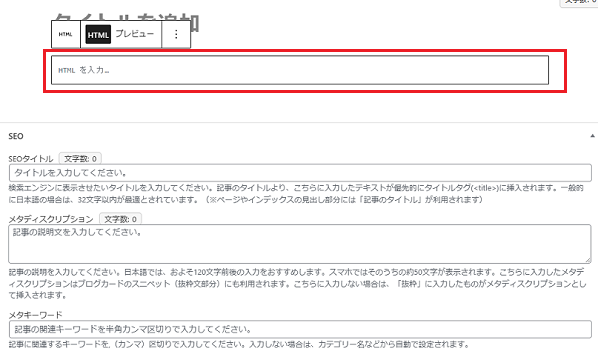
この時、注意しなければならないのは画像を挿入する時です。
作成したhtmlは、
<p><img src="hazimekata03.png" width="598" height="347" border="0"></p>
となっており、このまま貼り付けると画像が表示されません。
予め、WordPressのダッシュボードの「新しいメディアファイルを追加」より画像ファイルをアップロードします。
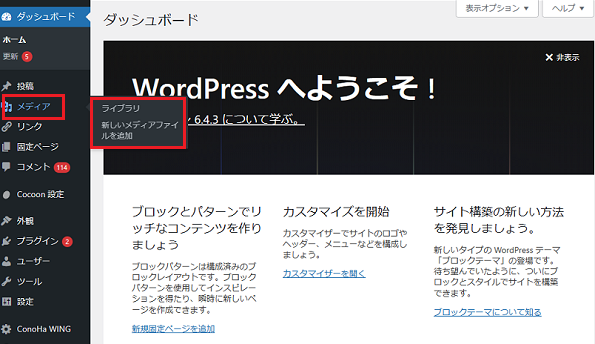
アップロードした画像のURLは下記です。
https://www.safe1.site/wp-content/uploads/2024/04/hazimekata03.png
これの「hazimekata03.png」の部分を上の「https://www.safe1.site/wp-content/uploads/2024/04/hazimekata03.png」におきかえます。
貼り付ける時のhtmlは、下記のようにして貼り付けます。
<p><img src="https://www.safe1.site/wp-content/uploads/2024/04/hazimekata03.png" width="598" height="347" border="0"></p>
詳細は、
WordPress ダッシュボード使い方 記事を投稿しよう をご覧ください。
固定ページを追加しよう
10記事ほどのページを作成したら、ホーム(TOP)ページとする記事を投稿します。
固定ページの追加は、通常の記事の投稿と違い
下記の画像の様に 固定ページ → 新規追加 から記事を投稿していきます。
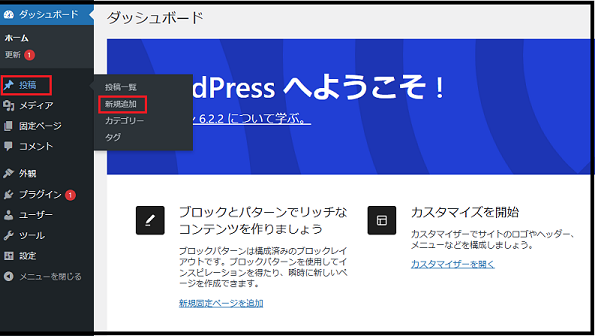
詳細は、
WordPress ダッシュボード使い方 固定ページを追加しよう をご覧ください。
固定ページをホーム(TOP)ページに設定しよう
上記で、ホーム(TOP)ページにしたい記事を投稿しても
この設定作業をしないと、ホーム(TOP)ページに反映されませんので注意しましょう。
詳細は、
WordPress ダッシュボード使い方 固定ページをホーム(TOP)ページに設定しよう をご覧ください。
メモ
ここまで、読んでい頂きありがとう御座います。
しかし、今回の本題である「アフィリエイトの始め方」は、これからです。
今、しばらくお付き合いしてください。
アフィリエイトサービスへの登録
ブログで収益を上げる手段の一つに「アフィリエイトサービス」を利用する方法があります。
登録した「アフィリエイトサービス」の中から広告を選び、自分のブログに掲載します。
まずは、大手アフィリエイトサービスに登録しましょう。
大手アフィリエイトサービス(ASP)に
- A8.net
- もしもアフィリエイト
- バリューコマース アフィリエイト
- afb
- アクセストレード
- Amazonアソシエイト
- 楽天アフィリエイト
などがありどのサービスも無料で会員登録ができます。
登録するときにサイトの審査が必要な場合もあります。
この中から自分の得意とするジャンルのプログラムを選ぶのがベターでしょう。
最初は、ひとつから始めそのプログラムをクリアしたら次にと進めることをお勧めします。
自分は、「A8.net」を選びました。
「A8.net」を選んだ理由は、
出典:A8.net
A8.netは
会員数、広告主数ともに最大規模を誇るアフィリエイトサービスです。
有名ショップから、まだあまり知られていない注目商品を扱うショップまで様々なジャンルの広告を扱っています。
自分のサイトやブログを持っていない方でも登録OK!
誰でも簡単にアフィリエイトを始めることができます。
正直言って、成果が出るまで最低でも半年から一年は覚悟しましょう?
まずは、継続あるのみです。
続けるには、ジャンル選びが重要です。
ブログジャンルの選び方
ブログジャンルの選び方に
- 自分の得意とするジャンルから選ぶ
- 継続できるか
- ニーズがあるか
- 成約率が高いジャンルを選ぶ
- 報酬単価が高いジャンルを選ぶ
- 登場したばかりのジャンルを選ぶ
ブログジャンルの選び方の詳細は、
ブログジャンル選び方 をご覧ください。
まとめ
ブログで収益を上げるには、
- レンタルサーバーを用意する
- ブログを立ちあげる
- アフィリエイトサービスに登録
- 自分の得意とするジャンルから選ぶ
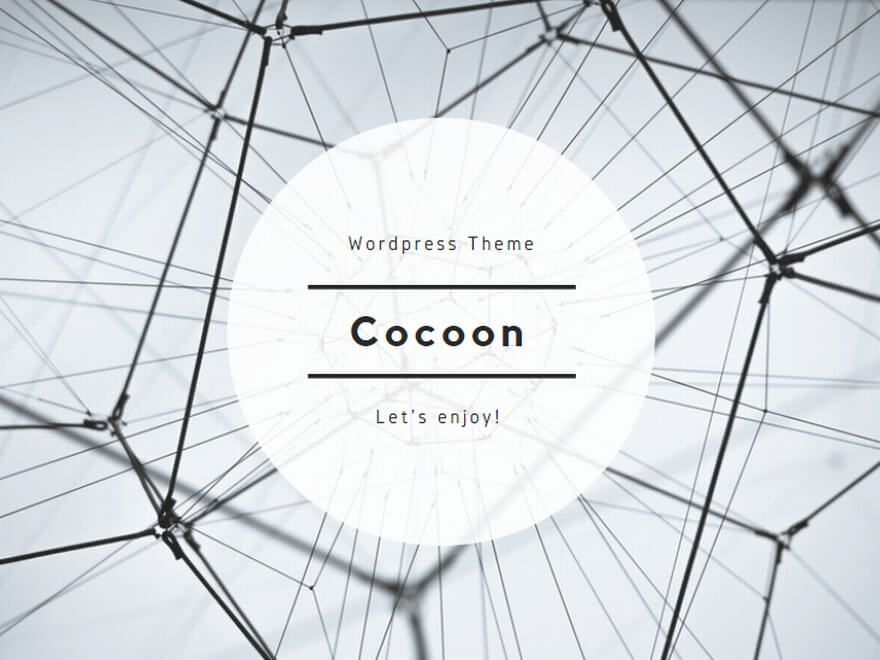
コメント